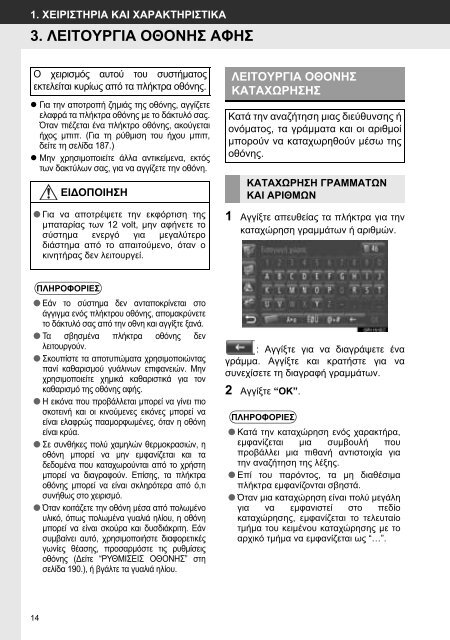Toyota Toyota Touch & Go - PZ490-00331-*0 - Toyota Touch & Go - Toyota Touch & Go Plus - Greek - mode d'emploi
Toyota Toyota Touch & Go - PZ490-00331-*0 - Toyota Touch & Go - Toyota Touch & Go Plus - Greek - mode d'emploi
Toyota Toyota Touch & Go - PZ490-00331-*0 - Toyota Touch & Go - Toyota Touch & Go Plus - Greek - mode d'emploi
You also want an ePaper? Increase the reach of your titles
YUMPU automatically turns print PDFs into web optimized ePapers that Google loves.
1. ΧΕΙΡΙΣΤΗΡΙΑ ΚΑΙ ΧΑΡΑΚΤΗΡΙΣΤΙΚΑ<br />
3. ΛΕΙΤΟΥΡΓΙΑ ΟΘΟΝΗΣ ΑΦΗΣ<br />
Ο χειρισμός αυτού του συστήματος<br />
εκτελείται κυρίως από τα πλήκτρα οθόνης.<br />
• Για την αποτροπή ζημιάς της οθόνης, αγγίζετε<br />
ελαφρά τα πλήκτρα οθόνης με το δάκτυλό σας.<br />
Όταν πιέζεται ένα πλήκτρο οθόνης, ακούγεται<br />
ήχος μπιπ. (Για τη ρύθμιση του ήχου μπιπ,<br />
δείτε τη σελίδα 187.)<br />
• Μην χρησιμοποιείτε άλλα αντικείμενα, εκτός<br />
των δακτύλων σας, για να αγγίζετε την οθόνη.<br />
ΕΙΔΟΠΟΙΗΣΗ<br />
● Για να αποτρέψετε την εκφόρτιση της<br />
μπαταρίας των 12 volt, μην αφήνετε το<br />
σύστημα ενεργό για μεγαλύτερο<br />
διάστημα από το απαιτούμενο, όταν ο<br />
κινητήρας δεν λειτουργεί.<br />
ΛΕΙΤΟΥΡΓΙΑ ΟΘΟΝΗΣ<br />
ΚΑΤΑΧΩΡΗΣΗΣ<br />
Κατά την αναζήτηση μιας διεύθυνσης ή<br />
ονόματος, τα γράμματα και οι αριθμοί<br />
μπορούν να καταχωρηθούν μέσω της<br />
οθόνης.<br />
ΚΑΤΑΧΩΡΗΣΗ ΓΡΑΜΜΑΤΩΝ<br />
ΚΑΙ ΑΡΙΘΜΩΝ<br />
1 Αγγίξτε απευθείας τα πλήκτρα για την<br />
καταχώρηση γραμμάτων ή αριθμών.<br />
ΠΛΗΡΟΦΟΡΙΕΣ<br />
● Εάν το σύστημα δεν ανταποκρίνεται στο<br />
άγγιγμα ενός πλήκτρου οθόνης, απομακρύνετε<br />
το δάκτυλό σας από την οθνη και αγγίξτε ξανά.<br />
● Τα σβησμένα πλήκτρα οθόνης δεν<br />
λειτουργούν.<br />
● Σκουπίστε τα αποτυπώματα χρησιμοποιώντας<br />
πανί καθαρισμού γυάλινων επιφανειών. Μην<br />
χρησιμοποιείτε χημικά καθαριστικά για τον<br />
καθαρισμό της οθόνης αφής.<br />
● Η εικόνα που προβάλλεται μπορεί να γίνει πιο<br />
σκοτεινή και οι κινούμενες εικόνες μπορεί να<br />
είναι ελαφρώς πααμορφωμένες, όταν η οθόνη<br />
είναι κρύα.<br />
● Σε συνθήκες πολύ χαμηλών θερμοκρασιών, η<br />
οθόνη μπορεί να μην εμφανίζεται και τα<br />
δεδομένα που καταχωρούνται από το χρήστη<br />
μπορεί να διαγραφούν. Επίσης, τα πλήκτρα<br />
οθόνης μπορεί να είναι σκληρότερα από ό,τι<br />
συνήθως στο χειρισμό.<br />
● Όταν κοιτάζετε την οθόνη μέσα από πολωμένο<br />
υλικό, όπως πολωμένα γυαλιά ηλίου, η οθόνη<br />
μπορεί να είναι σκούρα και δυσδιάκριτη. Εάν<br />
συμβαίνει αυτό, χρησιμοποιήστε διαφορετικές<br />
γωνίες θέασης, προσαρμόστε τις ρυθμίσεις<br />
οθόνης (Δείτε “ΡΥΘΜΙΣΕΙΣ ΟΘΟΝΗΣ” στη<br />
σελίδα 190.), ή βγάλτε τα γυαλιά ηλίου.<br />
: Αγγίξτε για να διαγράψετε ένα<br />
γράμμα. Αγγίξτε και κρατήστε για να<br />
συνεχίσετε τη διαγραφή γραμμάτων.<br />
2 Αγγίξτε “OK”.<br />
ΠΛΗΡΟΦΟΡΙΕΣ<br />
● Κατά την καταχώρηση ενός χαρακτήρα,<br />
εμφανίζεται μια συμβουλή που<br />
προβάλλει μια πιθανή αντιστοιχία για<br />
την αναζήτηση της λέξης.<br />
● Επί του παρόντος, τα μη διαθέσιμα<br />
πλήκτρα εμφανίζονται σβηστά.<br />
● Όταν μια καταχώρηση είναι πολύ μεγάλη<br />
για να εμφανιστεί στο πεδίο<br />
καταχώρησης, εμφανίζεται το τελευταίο<br />
τμήμα του κειμένου καταχώρησης με το<br />
αρχικό τμήμα να εμφανίζεται ως “…”.<br />
14